Page 33 of 97
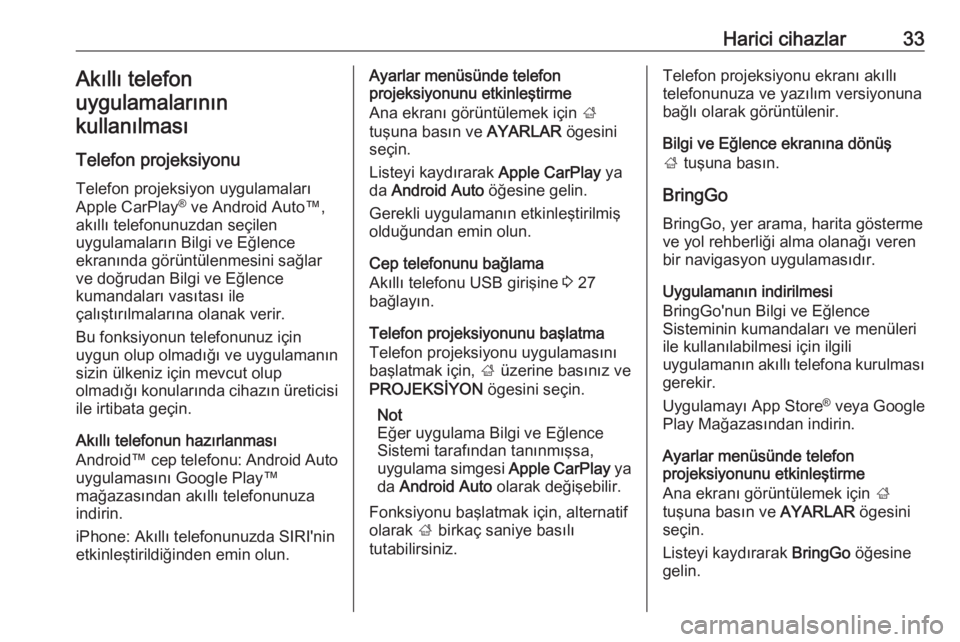
Harici cihazlar33Akıllı telefon
uygulamalarının
kullanılması
Telefon projeksiyonu Telefon projeksiyon uygulamaları
Apple CarPlay ®
ve Android Auto™,
akıllı telefonunuzdan seçilen
uygulamaların Bilgi ve Eğlence
ekranında görüntülenmesini sağlar
ve doğrudan Bilgi ve Eğlence
kumandaları vasıtası ile
çalıştırılmalarına olanak verir.
Bu fonksiyonun telefonunuz için
uygun olup olmadığı ve uygulamanın
sizin ülkeniz için mevcut olup
olmadığı konularında cihazın üreticisi
ile irtibata geçin.
Akıllı telefonun hazırlanması
Android™ cep telefonu: Android Auto
uygulamasını Google Play™ mağazasından akıllı telefonunuza
indirin.
iPhone: Akıllı telefonunuzda SIRI'nin
etkinleştirildiğinden emin olun.Ayarlar menüsünde telefon
projeksiyonunu etkinleştirme
Ana ekranı görüntülemek için ;
tuşuna basın ve AYARLAR ögesini
seçin.
Listeyi kaydırarak Apple CarPlay ya
da Android Auto öğesine gelin.
Gerekli uygulamanın etkinleştirilmiş
olduğundan emin olun.
Cep telefonunu bağlama
Akıllı telefonu USB girişine 3 27
bağlayın.
Telefon projeksiyonunu başlatma
Telefon projeksiyonu uygulamasını
başlatmak için, ; üzerine basınız ve
PROJEKSİYON ögesini seçin.
Not
Eğer uygulama Bilgi ve Eğlence Sistemi tarafından tanınmışsa,
uygulama simgesi Apple CarPlay ya
da Android Auto olarak değişebilir.
Fonksiyonu başlatmak için, alternatif
olarak ; birkaç saniye basılı
tutabilirsiniz.Telefon projeksiyonu ekranı akıllı
telefonunuza ve yazılım versiyonuna
bağlı olarak görüntülenir.
Bilgi ve Eğlence ekranına dönüş
; tuşuna basın.
BringGo BringGo, yer arama, harita gösterme
ve yol rehberliği alma olanağı veren
bir navigasyon uygulamasıdır.
Uygulamanın indirilmesi
BringGo'nun Bilgi ve Eğlence
Sisteminin kumandaları ve menüleri
ile kullanılabilmesi için ilgili
uygulamanın akıllı telefona kurulması gerekir.
Uygulamayı App Store ®
veya Google
Play Mağazasından indirin.
Ayarlar menüsünde telefon
projeksiyonunu etkinleştirme
Ana ekranı görüntülemek için ;
tuşuna basın ve AYARLAR ögesini
seçin.
Listeyi kaydırarak BringGo öğesine
gelin.
Page 34 of 97
34Harici cihazlarUygulamanın etkin durumda
olduğunu kontrol edin.
Cep telefonunu bağlama
Akıllı telefonu USB girişine 3 27
bağlayın.
BringGo'nun başlatılması
Uygulamayı başlatmak için ;
seçeneğine basın ve sonra
navigasyon simgesini seçin.
Uygulamanın ana menüsü Bilgi ve
Eğlence Sistemi ekranında
görüntülenir.
Uygulamanın nasıl kullanılacağı
hakkında daha fazla bilgi almak için
üreticinin web sitesindeki talimatlara
bakın.
Page 35 of 97
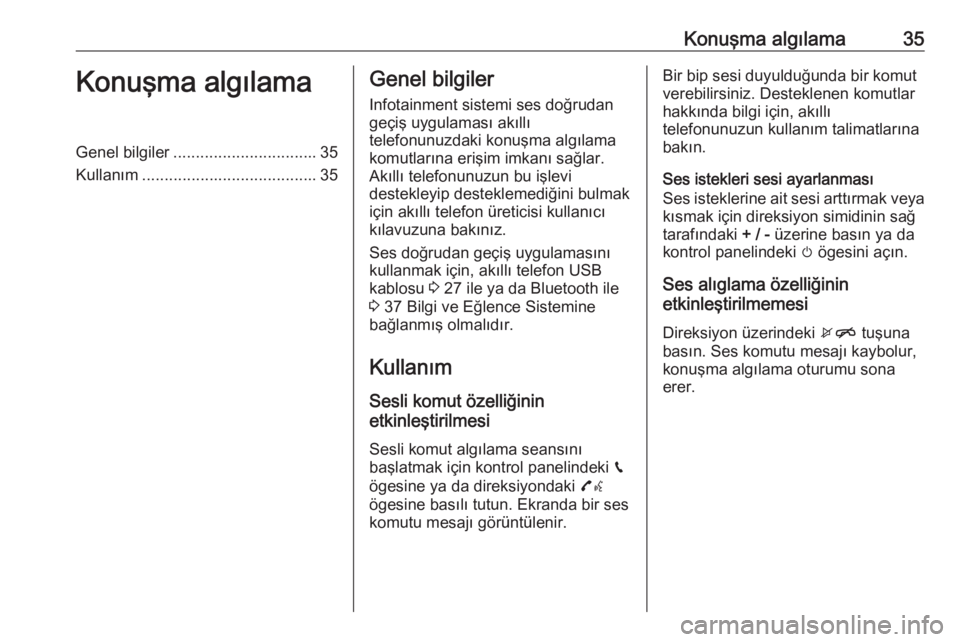
Konuşma algılama35Konuşma algılamaGenel bilgiler................................ 35
Kullanım ....................................... 35Genel bilgiler
Infotainment sistemi ses doğrudan
geçiş uygulaması akıllı
telefonunuzdaki konuşma algılama
komutlarına erişim imkanı sağlar.
Akıllı telefonunuzun bu işlevi
destekleyip desteklemediğini bulmak
için akıllı telefon üreticisi kullanıcı
kılavuzuna bakınız.
Ses doğrudan geçiş uygulamasını
kullanmak için, akıllı telefon USB
kablosu 3 27 ile ya da Bluetooth ile
3 37 Bilgi ve Eğlence Sistemine
bağlanmış olmalıdır.
Kullanım
Sesli komut özelliğinin
etkinleştirilmesi
Sesli komut algılama seansını
başlatmak için kontrol panelindeki g
ögesine ya da direksiyondaki 7w
ögesine basılı tutun. Ekranda bir ses
komutu mesajı görüntülenir.Bir bip sesi duyulduğunda bir komut
verebilirsiniz. Desteklenen komutlar
hakkında bilgi için, akıllı
telefonunuzun kullanım talimatlarına bakın.
Ses istekleri sesi ayarlanması
Ses isteklerine ait sesi arttırmak veya
kısmak için direksiyon simidinin sağ
tarafındaki + / - üzerine basın ya da
kontrol panelindeki m ögesini açın.
Ses alıglama özelliğinin
etkinleştirilmemesi
Direksiyon üzerindeki xn tuşuna
basın. Ses komutu mesajı kaybolur,
konuşma algılama oturumu sona
erer.
Page 36 of 97

36Cep telefonuCep telefonuGenel bilgiler................................ 36
Bluetooth bağlantısı .....................37
Acil çağrı ...................................... 39
Çalıştırma .................................... 40
Cep telefonu ve telsiz cihazları ....44Genel bilgiler
Cep telefonu portalı, telefon
görüşmelerinizi aracın mikrofonu ve
hoparlörleri sayesinde yapabilmenizi
ve ayrıca araçtaki Infotainment
sistemi sayesinde telefonun başlıca
fonksiyonlarını da kullanabilmenizi
sağlar. Cep telefonu portalını
kullanabilmek için cep telefonu
Bluetooth üzerinden Bilgi ve Eğlence
Sistemine bağlanmalıdır.
Bazı cep telefonu modelleri cep
telefonunun tüm özelliklerini
desteklemeyebilir. Kullanılabilen
fonksiyonlar, ilgili cep telefonuna ve
GSM şebekesine bağlıdır. Konu ile
ilgili cep telefonunuzun kullanma
kılavuzunda daha fazla bilgi bulabilir veya kullandığınız GSM
şebekesinden bilgi isteyebilirsiniz.Kullanım ve trafik güvenliği için
önemli bilgi9 Uyarı
Cep telefonlarının çevreye etkisi
vardır. Bu nedenle, güvenlik için bazı kurallar ve talimatlar
belirlenmiştir. Telefon
fonksiyonunu kullanmadan önce
ülkenizdeki ilgili talimat ve
yönetmelikler hakkında bilgi
edinmeniz gerekir.
9 Uyarı
Aracı sürerken handsfree (eller
serbest) özelliğini kullanarak
telefon görüşmeleri yapmak sürüş konsantrasyonunuzu
azaltacağından tehlikeli olabilir.
Handsfree (eller serbest) özelliğini kullanmadan önce aracınızı bir
Page 37 of 97
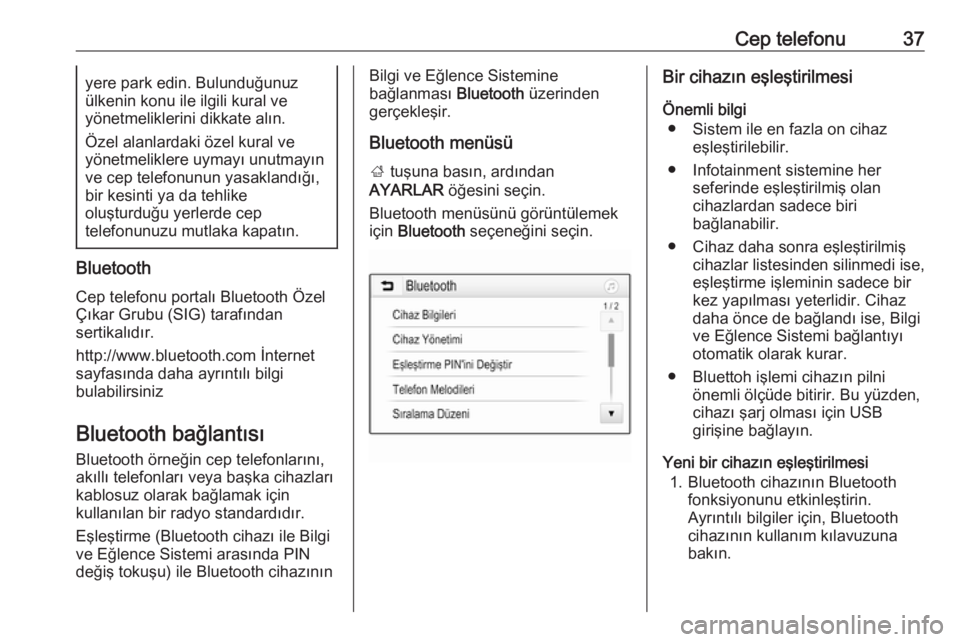
Cep telefonu37yere park edin. Bulunduğunuz
ülkenin konu ile ilgili kural ve
yönetmeliklerini dikkate alın.
Özel alanlardaki özel kural ve
yönetmeliklere uymayı unutmayın ve cep telefonunun yasaklandığı,
bir kesinti ya da tehlike
oluşturduğu yerlerde cep
telefonunuzu mutlaka kapatın.
Bluetooth
Cep telefonu portalı Bluetooth ÖzelÇıkar Grubu (SIG) tarafından
sertikalıdır.
http://www.bluetooth.com İnternet
sayfasında daha ayrıntılı bilgi
bulabilirsiniz
Bluetooth bağlantısı Bluetooth örneğin cep telefonlarını,
akıllı telefonları veya başka cihazları
kablosuz olarak bağlamak için
kullanılan bir radyo standardıdır.
Eşleştirme (Bluetooth cihazı ile Bilgi
ve Eğlence Sistemi arasında PIN
değiş tokuşu) ile Bluetooth cihazının
Bilgi ve Eğlence Sistemine
bağlanması Bluetooth üzerinden
gerçekleşir.
Bluetooth menüsü
; tuşuna basın, ardından
AYARLAR öğesini seçin.
Bluetooth menüsünü görüntülemek için Bluetooth seçeneğini seçin.Bir cihazın eşleştirilmesi
Önemli bilgi ● Sistem ile en fazla on cihaz eşleştirilebilir.
● Infotainment sistemine her seferinde eşleştirilmiş olan
cihazlardan sadece biri
bağlanabilir.
● Cihaz daha sonra eşleştirilmiş cihazlar listesinden silinmedi ise,
eşleştirme işleminin sadece bir
kez yapılması yeterlidir. Cihaz
daha önce de bağlandı ise, Bilgi
ve Eğlence Sistemi bağlantıyı
otomatik olarak kurar.
● Bluettoh işlemi cihazın pilni önemli ölçüde bitirir. Bu yüzden,
cihazı şarj olması için USB
girişine bağlayın.
Yeni bir cihazın eşleştirilmesi 1. Bluetooth cihazının Bluetooth fonksiyonunu etkinleştirin.
Ayrıntılı bilgiler için, Bluetooth
cihazının kullanım kılavuzuna
bakın.
Page 38 of 97
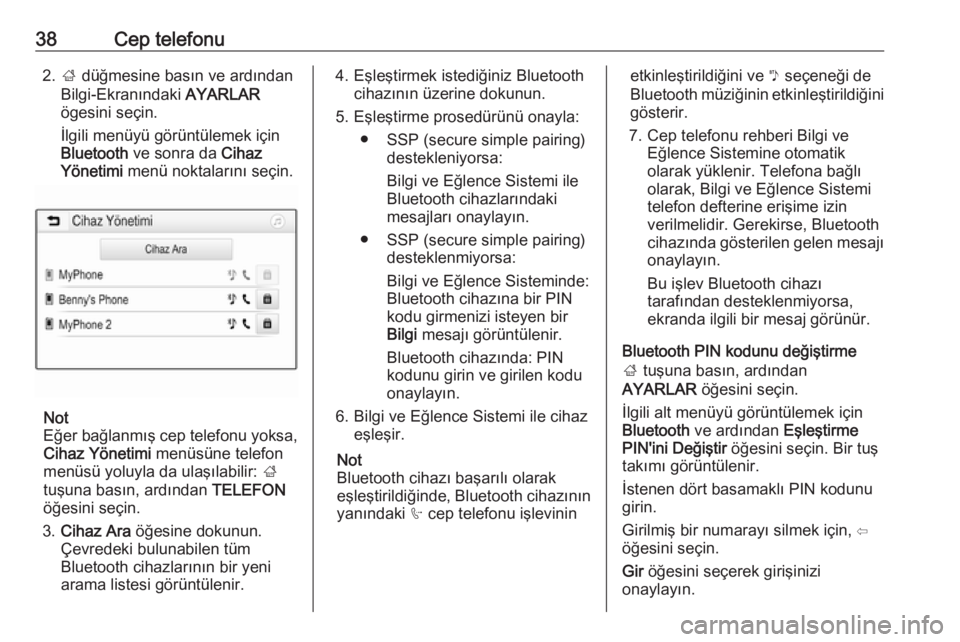
38Cep telefonu2.; düğmesine basın ve ardından
Bilgi-Ekranındaki AYARLAR
ögesini seçin.
İlgili menüyü görüntülemek için Bluetooth ve sonra da Cihaz
Yönetimi menü noktalarını seçin.
Not
Eğer bağlanmış cep telefonu yoksa, Cihaz Yönetimi menüsüne telefon
menüsü yoluyla da ulaşılabilir: ;
tuşuna basın, ardından TELEFON
öğesini seçin.
3. Cihaz Ara öğesine dokunun.
Çevredeki bulunabilen tüm Bluetooth cihazlarının bir yeni
arama listesi görüntülenir.
4. Eşleştirmek istediğiniz Bluetooth cihazının üzerine dokunun.
5. Eşleştirme prosedürünü onayla: ● SSP (secure simple pairing) destekleniyorsa:
Bilgi ve Eğlence Sistemi ile
Bluetooth cihazlarındaki
mesajları onaylayın.
● SSP (secure simple pairing) desteklenmiyorsa:
Bilgi ve Eğlence Sisteminde:
Bluetooth cihazına bir PIN
kodu girmenizi isteyen bir Bilgi mesajı görüntülenir.
Bluetooth cihazında: PIN kodunu girin ve girilen kodu
onaylayın.
6. Bilgi ve Eğlence Sistemi ile cihaz eşleşir.
Not
Bluetooth cihazı başarılı olarak
eşleştirildiğinde, Bluetooth cihazının
yanındaki h cep telefonu işlevininetkinleştirildiğini ve y seçeneği de
Bluetooth müziğinin etkinleştirildiğini
gösterir.
7. Cep telefonu rehberi Bilgi ve Eğlence Sistemine otomatik
olarak yüklenir. Telefona bağlı
olarak, Bilgi ve Eğlence Sistemi
telefon defterine erişime izin verilmelidir. Gerekirse, Bluetooth
cihazında gösterilen gelen mesajı
onaylayın.
Bu işlev Bluetooth cihazı
tarafından desteklenmiyorsa,
ekranda ilgili bir mesaj görünür.
Bluetooth PIN kodunu değiştirme
; tuşuna basın, ardından
AYARLAR öğesini seçin.
İlgili alt menüyü görüntülemek için
Bluetooth ve ardından Eşleştirme
PIN'ini Değiştir öğesini seçin. Bir tuş
takımı görüntülenir.
İstenen dört basamaklı PIN kodunu
girin.
Girilmiş bir numarayı silmek için, ⇦
öğesini seçin.
Gir öğesini seçerek girişinizi
onaylayın.
Page 39 of 97
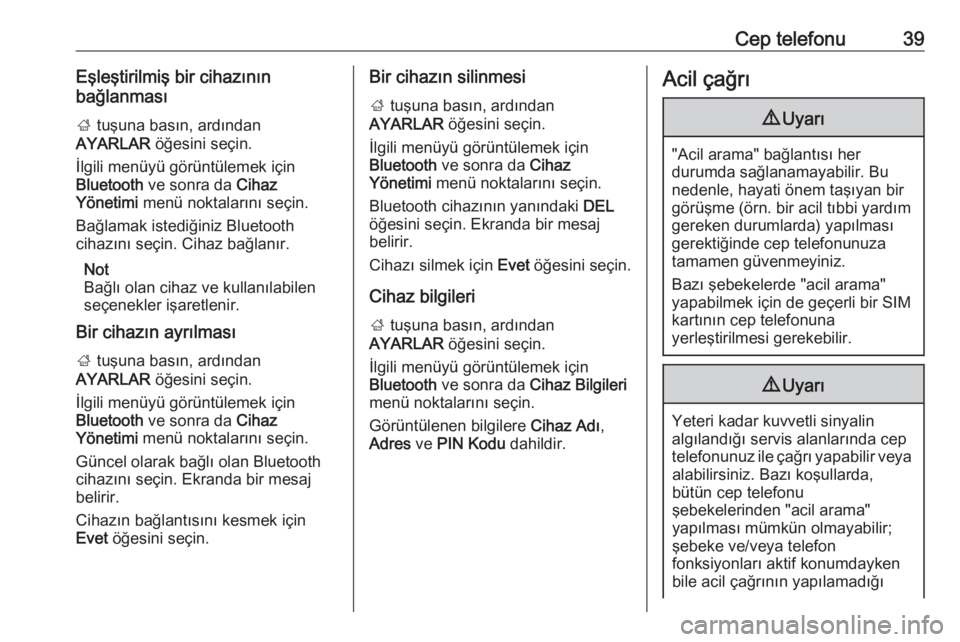
Cep telefonu39Eşleştirilmiş bir cihazının
bağlanması
; tuşuna basın, ardından
AYARLAR öğesini seçin.
İlgili menüyü görüntülemek için
Bluetooth ve sonra da Cihaz
Yönetimi menü noktalarını seçin.
Bağlamak istediğiniz Bluetooth
cihazını seçin. Cihaz bağlanır.
Not
Bağlı olan cihaz ve kullanılabilen seçenekler işaretlenir.
Bir cihazın ayrılması
; tuşuna basın, ardından
AYARLAR öğesini seçin.
İlgili menüyü görüntülemek için
Bluetooth ve sonra da Cihaz
Yönetimi menü noktalarını seçin.
Güncel olarak bağlı olan Bluetooth
cihazını seçin. Ekranda bir mesaj
belirir.
Cihazın bağlantısını kesmek için
Evet öğesini seçin.Bir cihazın silinmesi
; tuşuna basın, ardından
AYARLAR öğesini seçin.
İlgili menüyü görüntülemek için
Bluetooth ve sonra da Cihaz
Yönetimi menü noktalarını seçin.
Bluetooth cihazının yanındaki DEL
öğesini seçin. Ekranda bir mesaj belirir.
Cihazı silmek için Evet öğesini seçin.
Cihaz bilgileri ; tuşuna basın, ardından
AYARLAR öğesini seçin.
İlgili menüyü görüntülemek için
Bluetooth ve sonra da Cihaz Bilgileri
menü noktalarını seçin.
Görüntülenen bilgilere Cihaz Adı,
Adres ve PIN Kodu dahildir.Acil çağrı9Uyarı
"Acil arama" bağlantısı her
durumda sağlanamayabilir. Bu
nedenle, hayati önem taşıyan bir
görüşme (örn. bir acil tıbbi yardım
gereken durumlarda) yapılması
gerektiğinde cep telefonunuza
tamamen güvenmeyiniz.
Bazı şebekelerde "acil arama"
yapabilmek için de geçerli bir SIM
kartının cep telefonuna
yerleştirilmesi gerekebilir.
9 Uyarı
Yeteri kadar kuvvetli sinyalin
algılandığı servis alanlarında cep
telefonunuz ile çağrı yapabilir veya alabilirsiniz. Bazı koşullarda,
bütün cep telefonu
şebekelerinden "acil arama"
yapılması mümkün olmayabilir;
şebeke ve/veya telefon
fonksiyonları aktif konumdayken
bile acil çağrının yapılamadığı
Page 40 of 97
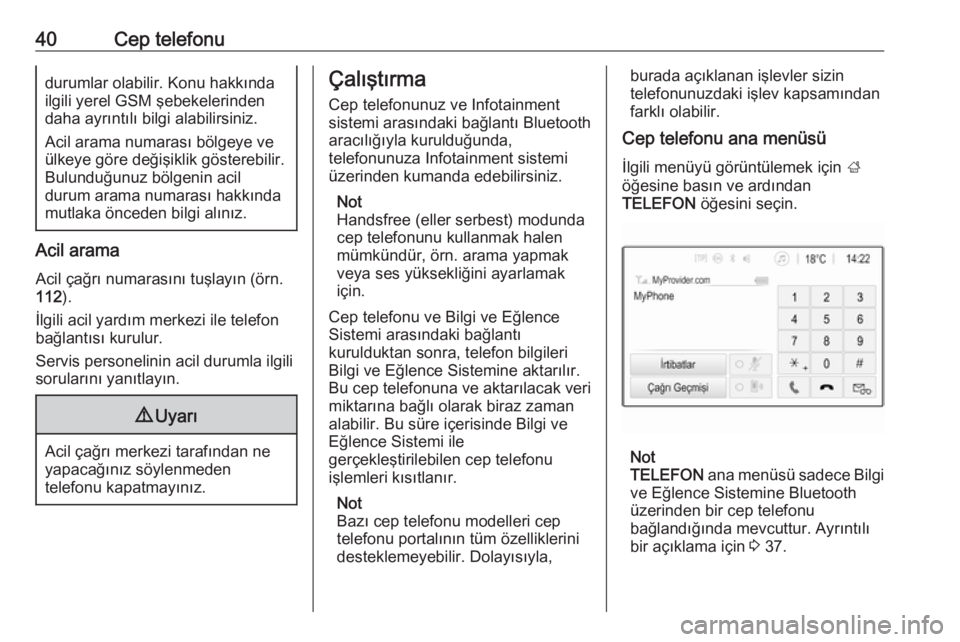
40Cep telefonudurumlar olabilir. Konu hakkında
ilgili yerel GSM şebekelerinden
daha ayrıntılı bilgi alabilirsiniz.
Acil arama numarası bölgeye ve
ülkeye göre değişiklik gösterebilir.
Bulunduğunuz bölgenin acil
durum arama numarası hakkında
mutlaka önceden bilgi alınız.
Acil arama
Acil çağrı numarasını tuşlayın (örn.
112 ).
İlgili acil yardım merkezi ile telefon
bağlantısı kurulur.
Servis personelinin acil durumla ilgili
sorularını yanıtlayın.
9 Uyarı
Acil çağrı merkezi tarafından ne
yapacağınız söylenmeden
telefonu kapatmayınız.
Çalıştırma
Cep telefonunuz ve Infotainment
sistemi arasındaki bağlantı Bluetooth
aracılığıyla kurulduğunda,
telefonunuza Infotainment sistemi
üzerinden kumanda edebilirsiniz.
Not
Handsfree (eller serbest) modunda
cep telefonunu kullanmak halen
mümkündür, örn. arama yapmak
veya ses yüksekliğini ayarlamak
için.
Cep telefonu ve Bilgi ve Eğlence
Sistemi arasındaki bağlantı
kurulduktan sonra, telefon bilgileri
Bilgi ve Eğlence Sistemine aktarılır.
Bu cep telefonuna ve aktarılacak veri miktarına bağlı olarak biraz zaman
alabilir. Bu süre içerisinde Bilgi ve
Eğlence Sistemi ile
gerçekleştirilebilen cep telefonu
işlemleri kısıtlanır.
Not
Bazı cep telefonu modelleri cep
telefonu portalının tüm özelliklerini
desteklemeyebilir. Dolayısıyla,burada açıklanan işlevler sizin
telefonunuzdaki işlev kapsamından
farklı olabilir.
Cep telefonu ana menüsü
İlgili menüyü görüntülemek için ;
öğesine basın ve ardından
TELEFON öğesini seçin.
Not
TELEFON ana menüsü sadece Bilgi
ve Eğlence Sistemine Bluetooth
üzerinden bir cep telefonu
bağlandığında mevcuttur. Ayrıntılı
bir açıklama için 3 37.